Adobe Lightroomとは
Adobe Lightroomは、あらゆるデバイスで写真の編集、管理、保存、共有ができるクラウドベースのアプリです。写真編集アプリにおいてAdobe Photoshopも使用されますが、Adobe Lightroomは「多数の写真の、一括管理・編集」向けです。コンピューターに収まっている、何千もの写真を管理して処理する場合、Adobe Lightroomは最適なツールです。
参考サイト: Adobe Lightroom 公式サイト
Adobe Lightroomの新機能
2023年10月にリリースされた新機能の中でも非常に便利で注目したい機能が、「AIを利用したぼかし(レンズ)」です。Adobe Senseiと呼ばれるアドビが開発する人工知能(AI)とマシンラーニング(機械学習)を組み合わせたテクノロジーを使用して写真の深度マップを作成することで、背景または前景を簡単にぼかすことができます。
参考サイト: Adobe Sensei 公式サイト
ぼかし機能の使い方
さっそくぼかし機能を使って写真に効果を追加してみましょう。
【1】効果を適用する
編集したい写真を開き、右側のパネルの「編集/ぼかし(レンズ)」を選択します。
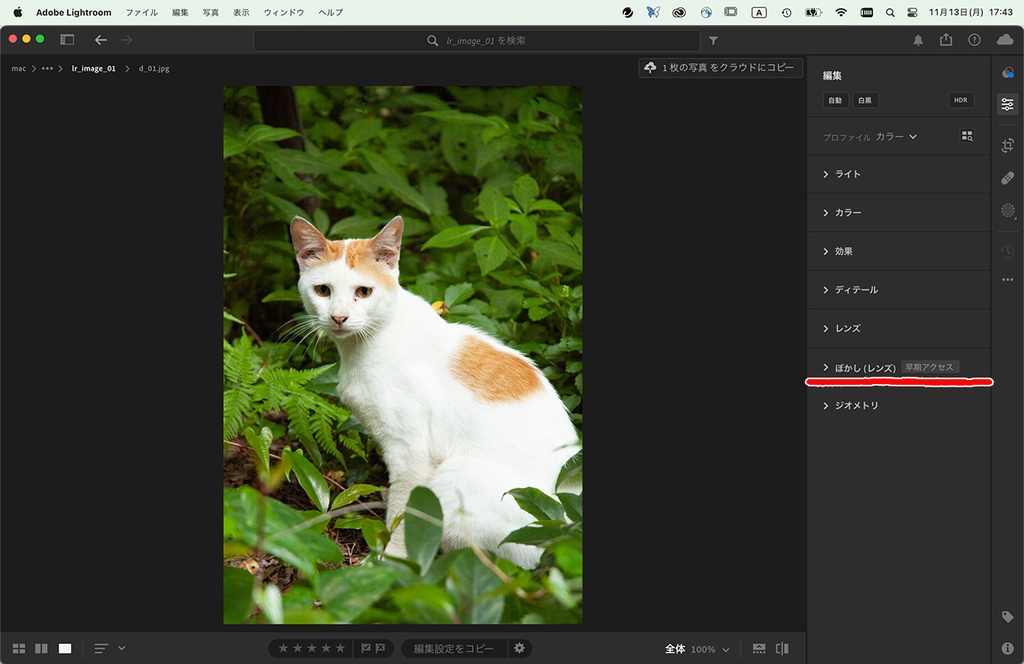
「適用」にチェックを入れます。Adobe Senseiを使用して自動でぼかしの範囲を設定してくれます。
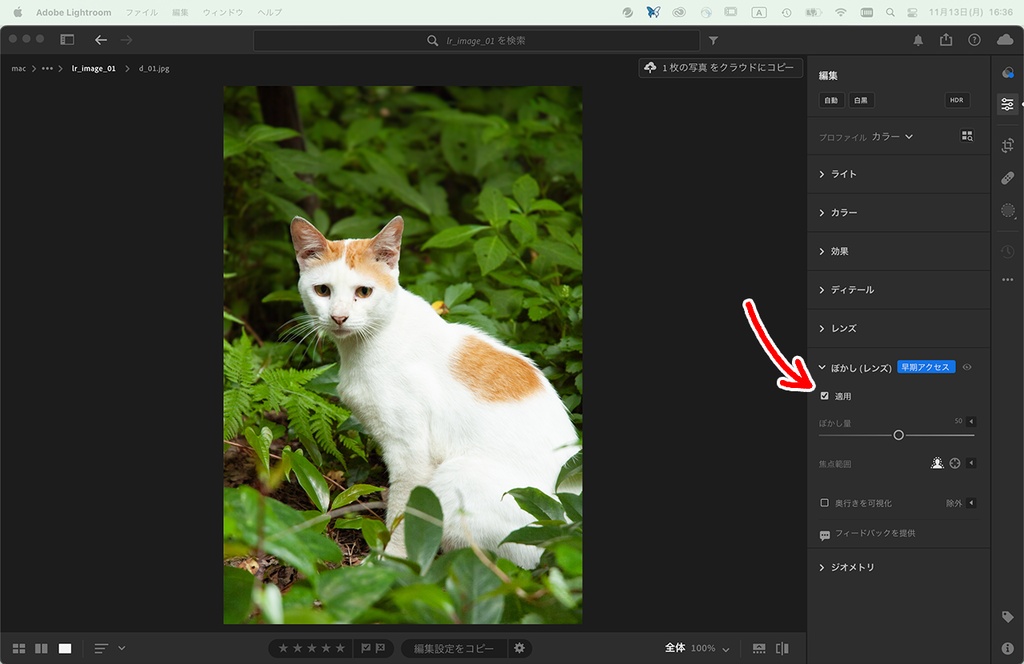
【2】ぼかしを調整する
ぼかし量スライダーで、ブラーエフェクトの強さを調整します。
ぼかし量の右側にある「◀︎」をクリックするとより詳細な設定が表示されます。ここから任意のボケ効果を選択します。ここでは、「正円:モダン円形レンズ」を選択しました。
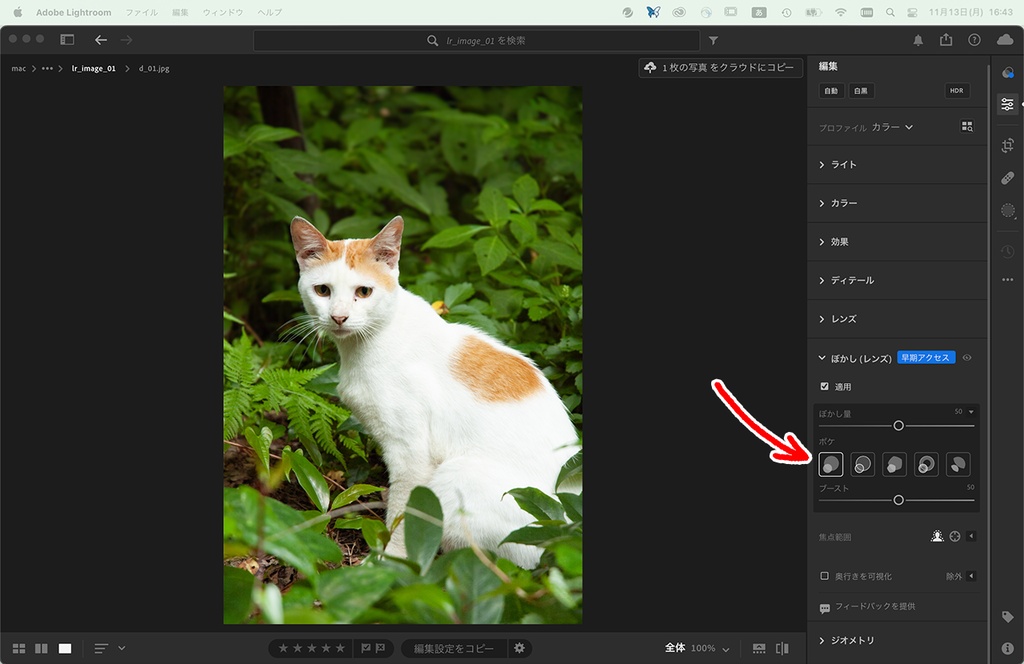
- 正円:モダン円形レンズ
- バブル:過度に修正された球面収差による標準的な円形
- 5枚絞り:ビンテージレンズでよく見られるペンタ効果
- リング:レフレックスレンズやミラーレンズによく見られ、「ドーナツ」とも呼ばれる
- 口径食:特定のレンズにおいて主に周辺減光が原因で発生
【3】明るさを調整する
ブーストスライダーを使用して、フォーカス外の光源の明るさを調整します。
写真に既存の深度マップがある場合は、ぼかし(レンズ)で指定しない限り既存の深度マップが使用されます。
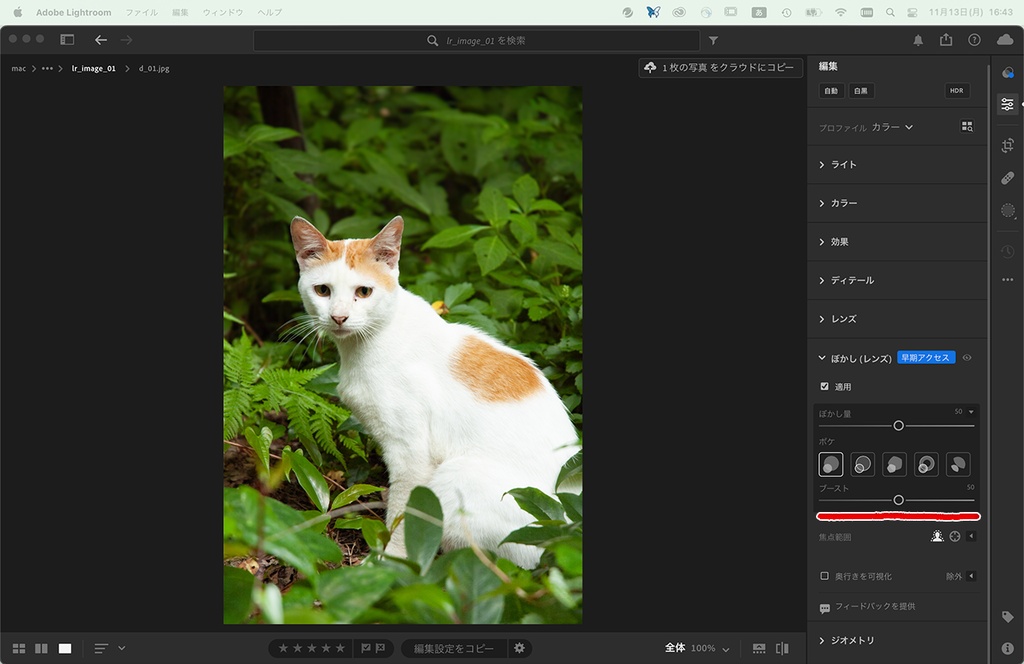
【4】焦点の設定を見る
「焦点範囲」では、焦点が合っている深度値の範囲が調整できます。右側の「◀︎」をクリックするとより詳細な設定が表示されます。
「被写体へのフォーカス」は、AIの技術を用いた被写体検出を使用して焦点範囲を自動で設定します。「ぼかし(レンズ)」を適用すると、「被写体へのフォーカス」も自動的に適用されます。
「ポイントまたは領域へのフォーカス」では、写真上でクリックまたはドラッグすることで、焦点範囲を手動で設定できます。
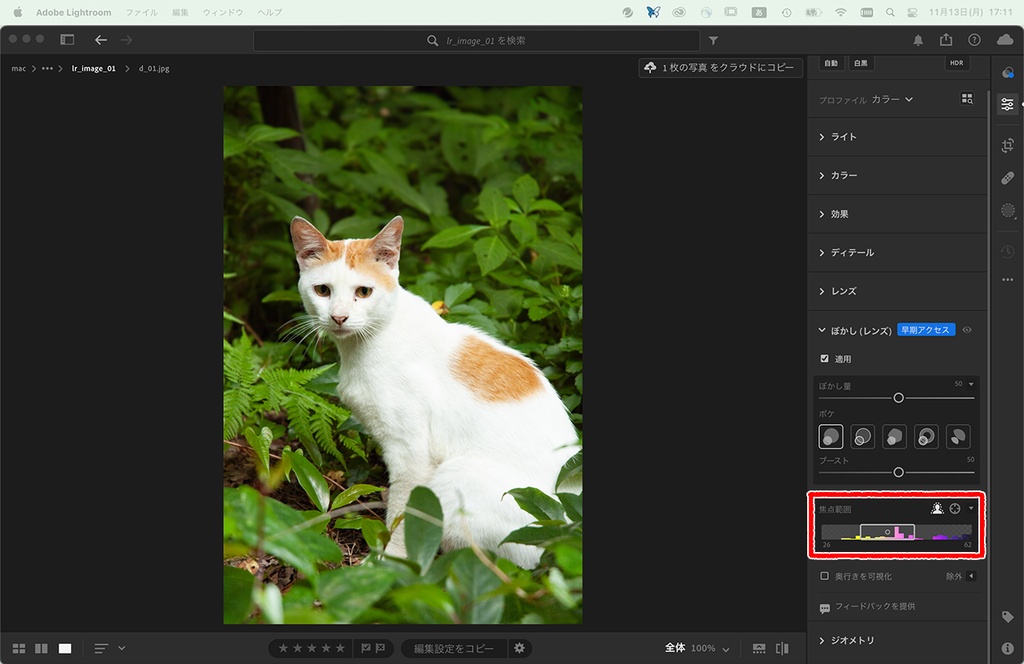
【5】深度マップと焦点範囲を表示する
「奥行きを可視化」にチェックを入れると、深度マップと焦点範囲を表示できます。
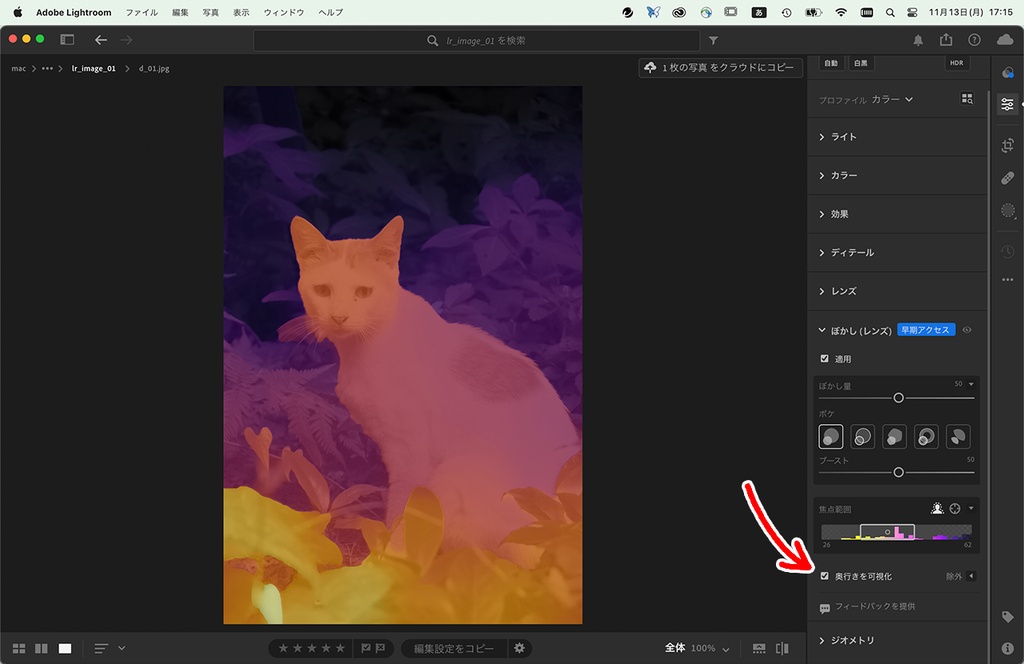
右側の「◀︎」をクリックすると、手動で深度マップを調整することができます。「焦点調整ブラシ」または「ぼかし調整ブラシ」を選択してから、ブラシサイズ、ぼかし、流量スライダーを使用します。
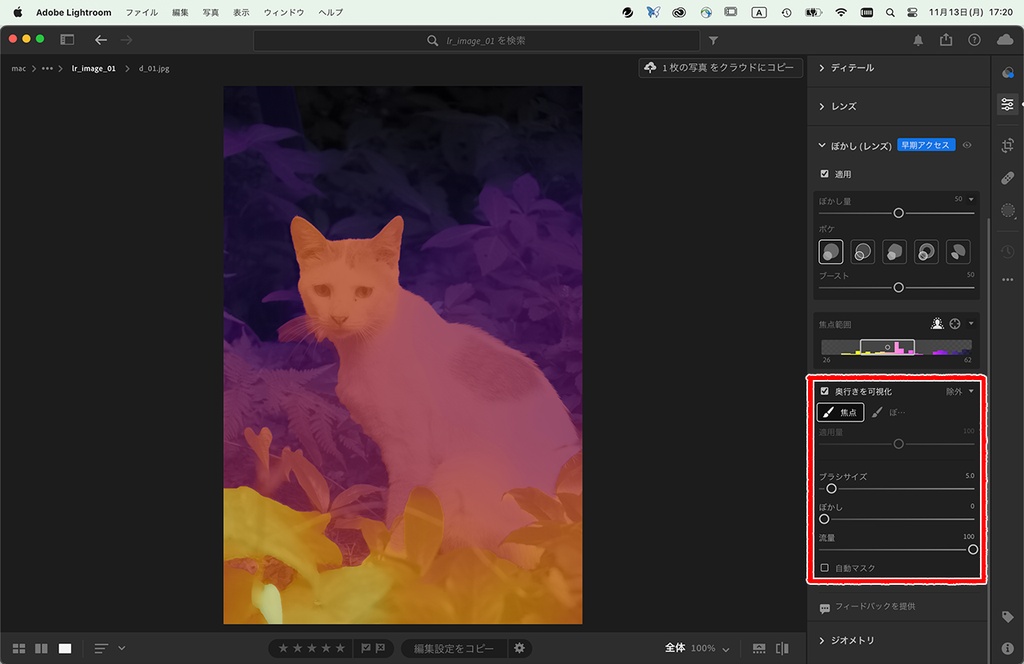
猫はそのままで、背景と前景の葉っぱにぼかしが適用されました。
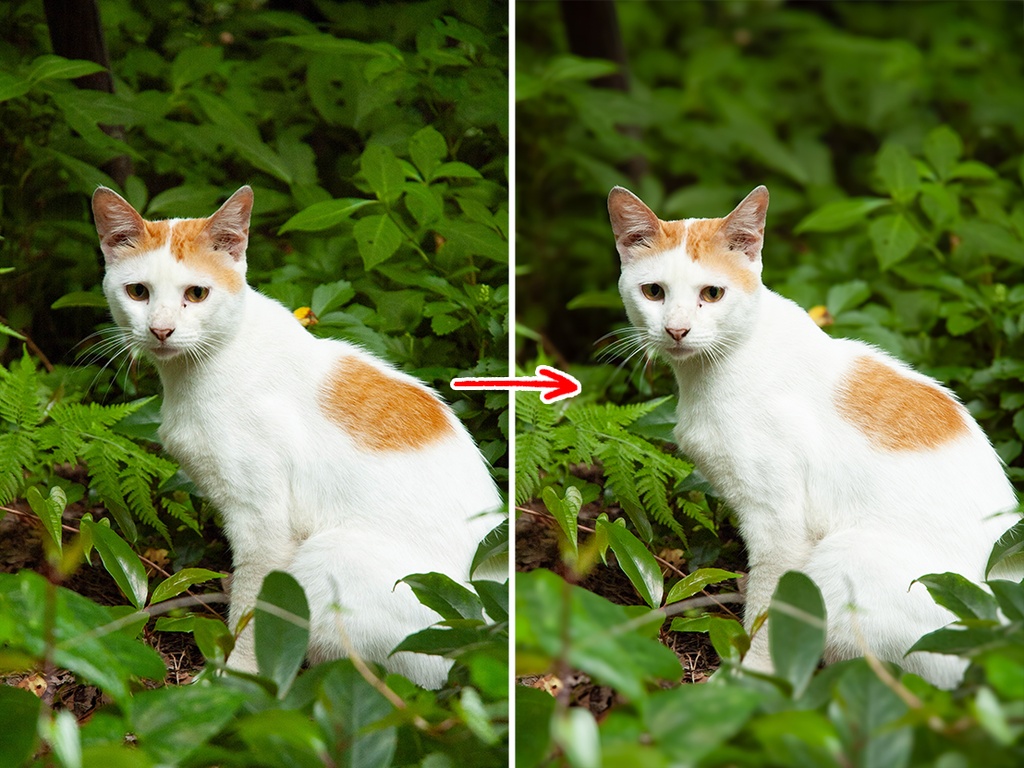
まとめ
簡単にシチュエーションや好みに応じた「ぼかし」ができるLightroomの新機能、いかがでしたでしょうか。いろんな画像で試して実感してもらえると良いと思います。サムネイル制作やポスター制作など、さまざまな場面で活躍しそうですね。







